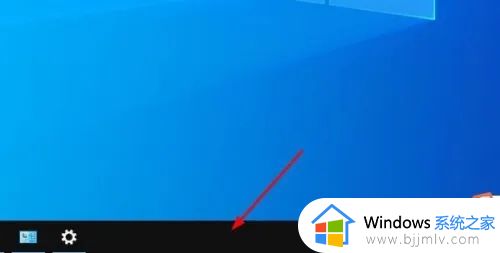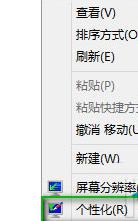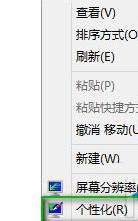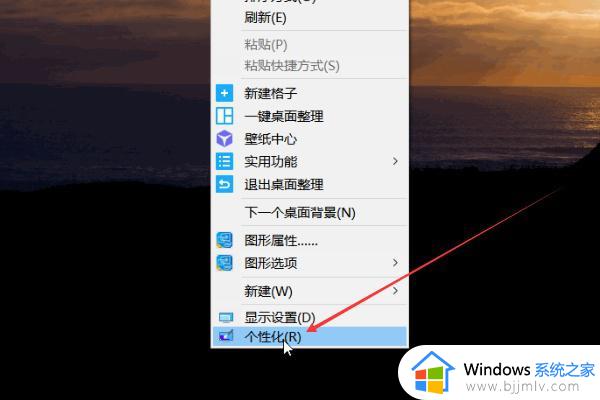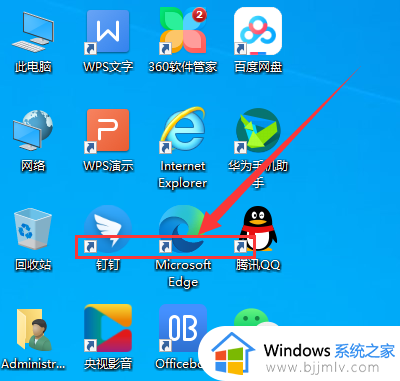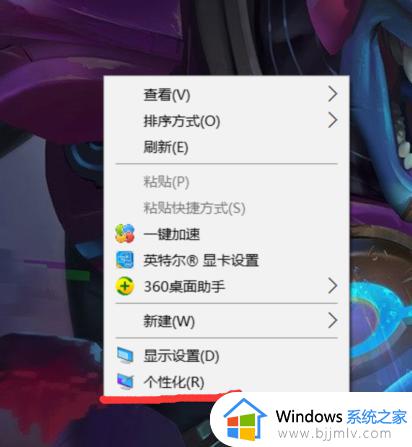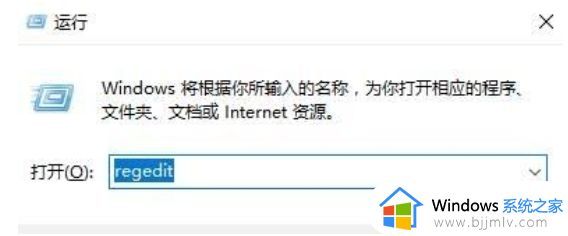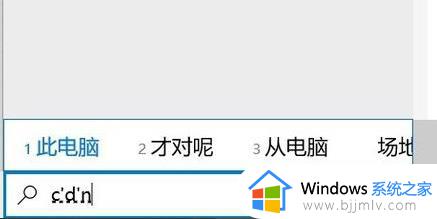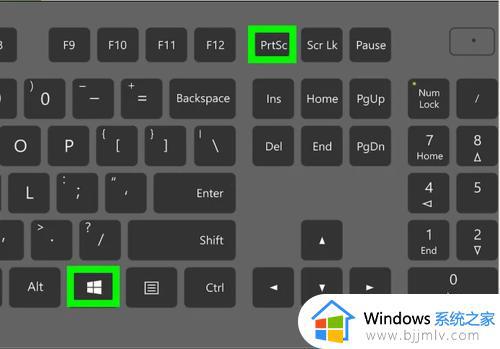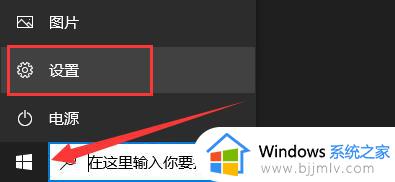win10我的电脑快捷方式没了在哪里找 win10我的电脑快捷方式没了如何恢复
在使用win10电脑过程中,有时候可能会遇到一些问题,比如无法找到我的电脑快捷方式丢失等情况,这些问题可能会给我们的日常工作和学习带来一定的困扰。那么win10我的电脑快捷方式没了在哪里找呢?本文将介绍win10我的电脑快捷方式没了如何恢复,帮助大家更好地应对这些常见问题。
具体方法如下:
一、系统设置
首先,请打开计算机的开始菜单,查找并点击齿轮形状的图标以进入系统设置界面。请参照下方显示的图片:
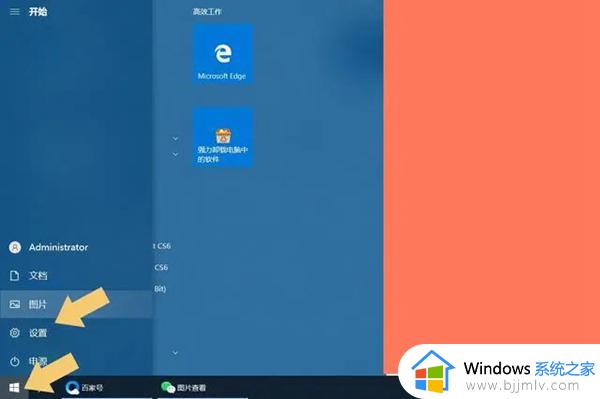
二、个性化设置
其次,在设置界面打开后,随即访问弹出窗口中的个性化部分。同样参照下方的图片进行操作:
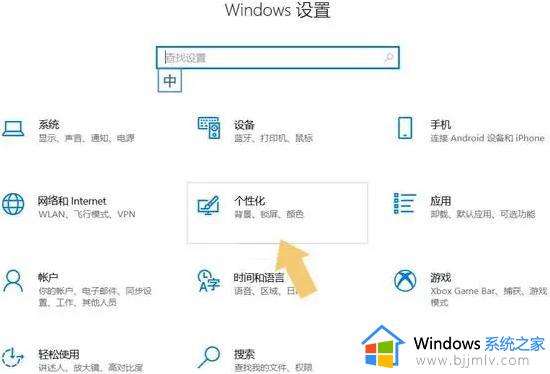
在个性化选项卡中搜索并选择主题,右侧的栏目将会自动转换。在下拉列表中查找并选中桌面图标设置。请参照下附图片进行操作:
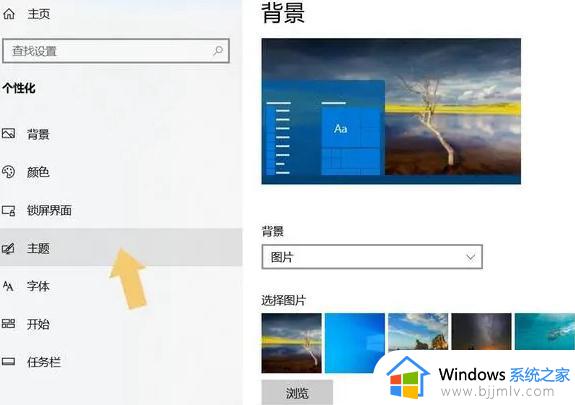
接着,点击桌面图标设置选项,新弹出的UI页面将会出现各种图标,请在其中寻找并勾选计算机选项。确认无误后,点击确定按钮。参照下方展示的图片进行操作:
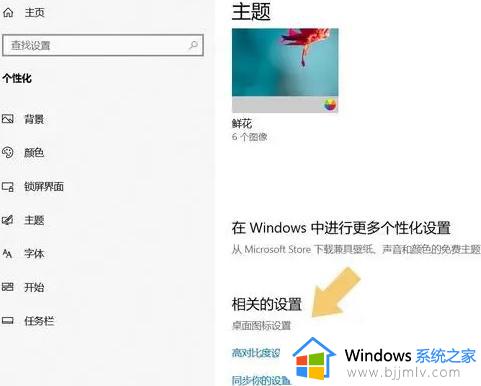
经过上述步骤操作之后,“此电脑”便能出现在你的电脑桌面上,只需轻轻点击即可快速进入到我的电脑视图。
除此之外,在电脑桌面的任意位置双击鼠标右键,也能够迅速打开电脑的“个性化”设置入口。如下图所示:
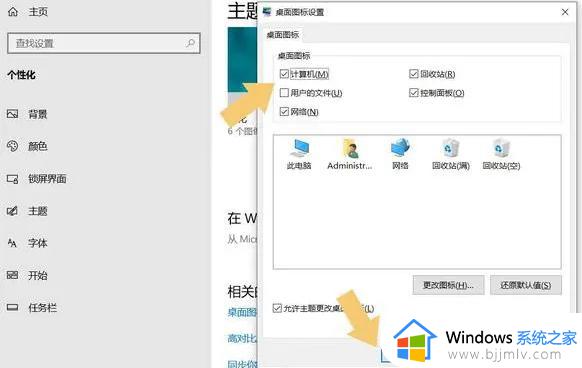
Ps:想要前往我的电脑的途径远不止以上几个,然而严格来说,在Windows 10系统中“我的电脑”这个选项已经不再存在,因为微软已经把它更改为“此电脑”了。
以上就是win10我的电脑快捷方式没了如何恢复的全部内容,还有不清楚的用户可以参考以上步骤进行操作,希望能对大家有所帮助。